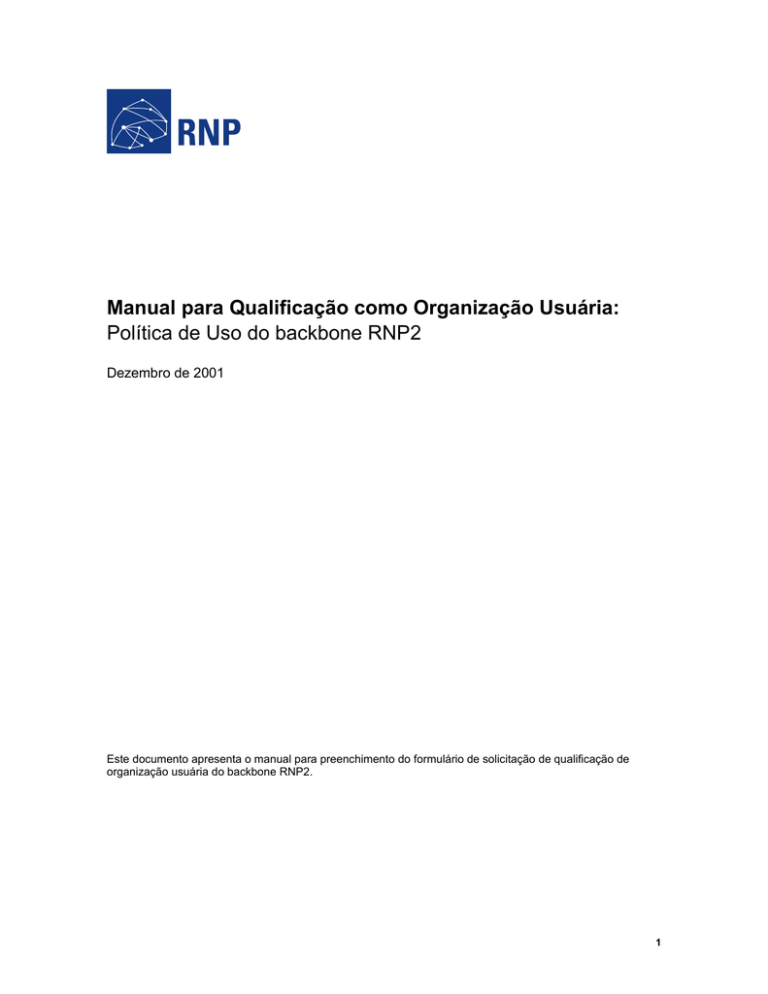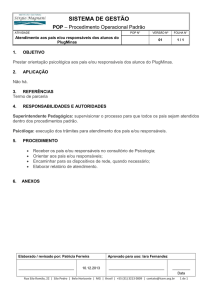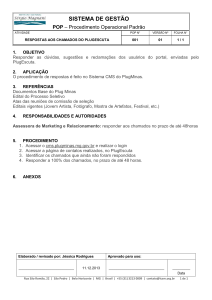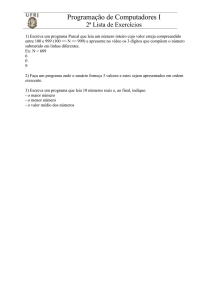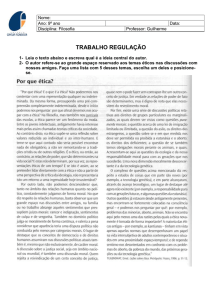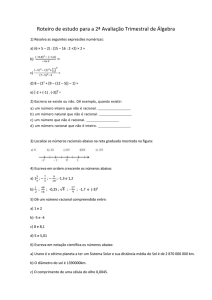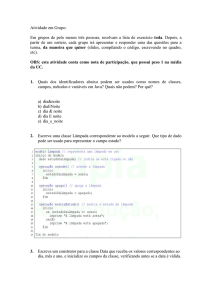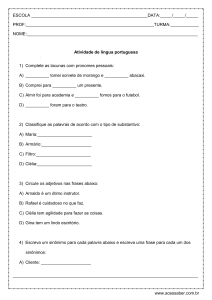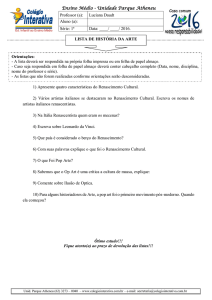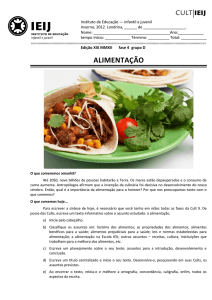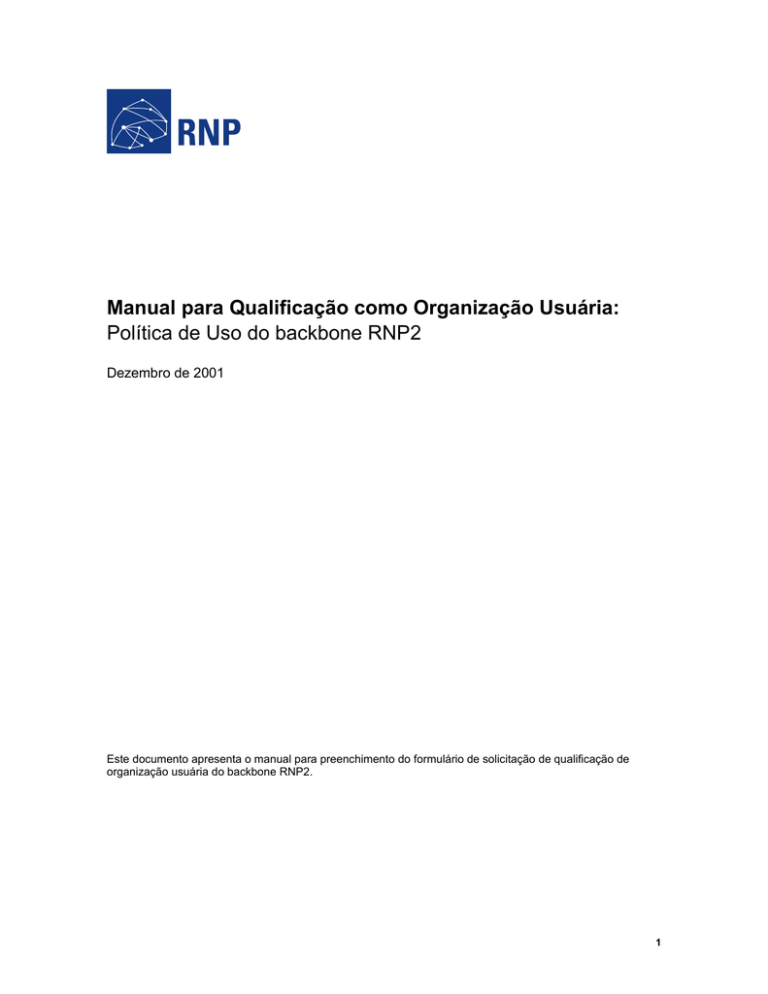
Manual para Qualificação como Organização Usuária:
Política de Uso do backbone RNP2
Dezembro de 2001
Este documento apresenta o manual para preenchimento do formulário de solicitação de qualificação de
organização usuária do backbone RNP2.
1
Sumário
1. Introdução ........................................................................................................................................... 3
2. Submissão de solicitação de Qualificação como Organização Usuária do backbone RNP2 .............. 4
2
1.
Introdução
A implementação da Política de Uso do backbone RNP2, aprovada pelo Comitê Gestor RNP, implica em exigir
de toda e qualquer instituição interessada em utilizar os serviços dessa infra-estrutura de redes nacional a
submissão de solicitação de qualificação como Organização Usuária do backbone RNP2. Incluem-se nessa
orientação todas as instituições que, atualmente, já utilizam os serviços de conexão à Internet através do
backbone RNP2.
As solicitações de qualificação como Organização Usuária do backbone RNP2 submetidas via formulário
eletrônico são identificadas por processos numerados, e serão avaliadas pela Comissão de Avaliação de
Qualificação (CAQ) do Comitê Gestor RNP.
O processo de qualificação envolve os seguintes atores, em cada instituição:
contatos administrativos e técnicos das instituições candidatas;
validadores e habilitadores de contatos técnicos dos PoPs;
Comissão de Avaliação de Qualificação (CAQ) e relatores do Comitê Gestor RNP
validadores, relatores, helpDesk e alocadores de blocos da RNP
O fluxo estabelecido para o processamento das solicitações de qualificação abrange as etapas apresentadas
abaixo, com seus respectivos responsáveis:
Tabela 1: etapas do fluxo de processamento das solicitações de qualificação de organização usuária do
backbone RNP2 e respectivos responsáveis.
Etapa
1. submissão de solicitação de qualificação como Organização
Usuária do backbone RNP2
2. validação do processo*
3. emissão de parecer final
4. habilitação de contato técnico da Organização Usuária
5. registro de informações sobre a conexão da Organização
Usuária
6. alocação de blocos IP para as Organizações Usuárias
Responsável
contato administrativo da instituição candidata
validador do PoP ou da RNP
relatores da Comissão de Avaliação de Qualificação (CAQ)
habilitador de contato técnico do PoP
contato técnico da Organização Usuária
alocador de blocos da RNP
* cada solicitação de qualificação submetida é transformada num processo, identificado por um número
O fluxo da solicitação de qualificação como Organização Usuária do backbone RNP2 é conduzido com o
apoio de uma aplicação especialmente desenvolvida para esse fim. Os objetivos da aplicação são:
registrar e armazenar informações sobre as solicitações de qualificação
registrar e armazenar informações (institucionais e sobre a conexão) das Organizações Usuárias
permitir o gerenciamento do processo
facilitar o processamento das solicitações recebidas
A aplicação foi projetada para inserção na infra-estrutura de serviços web da RNP e dispõe de dois ambientes
para entrada, processamento e consulta de dados, definidos de acordo com o perfil do usuário e da etapa do
fluxo, conforme o quadro abaixo:
3
Tabela 2: ambientes de interação das etapas do fluxo de processamento das solicitações de qualificação de
organização usuária do backbone RNP2 e respectivas funções disponíveis
Ambiente
Responsável
Contato administrativo da
instituição candidata
Funções
entrada de dados
Intranet
Etapa
1. submissão de solicitação
de qualificação como
Organização Usuária do
backbone RNP2
2. validação do processo
Validador dos PoPs; validador
da RNP
Intranet
3. emissão de parecer final
Intranet
4. habilitação de contato
técnico da Instituição Usuária
5. registro de informações
sobre a conexão da
Instituição Usuária
6. alocação de blocos IP para
as Instituições Usuárias
Relatores da Comissão de
Avaliação de Qualificação
(CAQ)
Habilitador de contato técnico
do PoP
Contato técnico da
Organização Usuária
consulta de dados; e
processamento da
solicitação
consulta de dados; e
processamento da
solicitação
entrada de dados
Extranet
Extranet
Intranet
Alocador de blocos da RNP
entrada de dados; consulta
de dados; e atualização de
informações
consulta de dados; entrada
de dados
2.
Submissão de solicitação de Qualificação como Organização Usuária do backbone RNP2
Sobre esta etapa:
A qualificação como Organização Usuária é um processo de caráter institucional. É a premissa para que se
efetive o processo técnico de ativação da conexão.
Para assuntos relativos à conexão, a organização usuária passará a ser identificada pelo PoP como
instituição usuária, ou seja, um usuário do serviço de conexão dos PoPs.
O processo de qualificação de uma organização candidata que possuir instituições “filhas” (filiais
regionais, departamentos, diferentes campi etc.) que utilizarão conexões distintas deve ser empreendido,
obrigatoriamente, pela sede ou pela instância organizacional máxima.
A instituição usuária não precisa se qualificar como organização usuária perante o Comitê Gestor RNP, desde
que a organização (instituição sede) já o tenha feito.
Antes de preencher o formulário é necessário que a instituição candidata à qualificação como Organização
Usuária do backbone RNP2 entre em contato com o Ponto de Presença (PoP) da RNP localizado no estado
no qual está instalada a sede da instituição.
O contato com o PoP deve ser feito entre o contato administrativo da instituição candidata e o contato
administrativo ou técnico do PoP. A lista de PoPs da RNP, com os nomes e telefones dos respectivos
contatos, está disponível em http://www.rnp.br/pops/.
Essa etapa é necessária pois todas as solicitações de qualificação devem ser validadas por um PoP antes de
serem tratadas pela Comissão de Avaliação de Qualificação (CAQ) do Comitê Gestor RNP.
A validação do PoP considera as seguintes condições:
se a sede da instituição está localizada na região de atuação do PoP ; e
se as informações fornecidas no formulário correspondem ao que a instituição informou durante o contato
prévio; e
se a instituição tem condições técnicas de estabelecer uma conexão ao backbone RNP2.
Durante o contato prévio é necessário, também, que a instituição candidata informe ao PoP o nome e o e-mail
do contato técnico que responderá pela rede da instituição, caso ela se qualifique como Organização Usuária.
Após a resposta positiva do Comitê Gestor, o PoP habilitará o contato técnico da instituição a registrar
4
login/senha na aplicação e completar o processo de Qualificação, prestando informações sobre a
infra-estrutura da instituição, informando blocos IP já alocados (apenas no caso de instituições que já são
usuárias) e solicitando blocos IP para alocação. O PoP só poderá habilitar o contato técnico da instituição que
foi qualificada se souber, antecipadamente, seu nome e e-mail.
Se a instituição possuir “filhas”, devem ser informados os nomes dos contatos técnicos de cada uma delas. É
possível, contudo, que uma mesma pessoa tenha o perfil de contato técnico de mais de uma instituição
usuária.
O formulário:
O formulário de solicitação de qualificação como Organização Usuária está disponível em:
https://www.rnp.br/extranet/rnp2/
Para submeter o formulário de solicitação de qualificação de Organização Usuária é necessário cumprir
quatro etapas seqüenciais de preenchimento de dados. Elas são apresentadas abaixo. Todos os campos são
de preenchimento obrigatório. Os campos de preenchimento opcional são indicados explicitamente.
Os textos apresentados abaixo <entre bracktes> são os nomes dos campos na mesma forma como são
apresentados ao longo das quatro etapas de preenchimento do formulário. Após o nome de cada um dos
campos do formulário, segue a orientação de como devem ser preenchidos.
==================
INÍCIO DO FORMULÁRIO ========================
etapa 1/4 – Identificação geral
1.
Identificação da instituição
<nome completo da instituição>
Escreva, por extenso, o nome completo da instituição candidata.
<sigla da instituição> (opcional)
Campo de preenchimento opcional. Se a instituição candidata utiliza uma sigla para promover a identidade
institucional, digite-a.
<estado onde tem sede>
Selecione o estado da Federação no qual está localizada a sede da instituição candidata.
2.
Identificação do dirigente máximo
<nome completo>
Escreva o nome completo do dirigente máximo da instituição candidata.
<cargo>
Especifique o nome do cargo que esse dirigente ocupa.
<endereço>
Forneça o endereço institucional para envio de correspondências, via correio postal, ao dirigente. Escreva o
nome do logradouro, número e complemento.
<bairro>
Escreva, nesse campo, o bairro do endereço do dirigente da instituição.
<cidade>
Escreva, nesse campo, a cidade do endereço do dirigente da instituição.
<estado>
Selecione o estado do endereço do dirigente da instituição.
5
<CEP>
Escreva o CEP do endereço do dirigente da instituição. Use a forma completa: XXXXX-XXX
<DDD>
Escreva o prefixo para ligações telefônicas interurbanas para o contato administrativo da instituição. O DDD
pode ser informado nas formas XX ou XXX.
<telefone>
Escreva o número do telefone do dirigente da instituição. Esse campo aceita até 15 caracteres alfanuméricos
e permite, dessa forma, que se informe algum ramal.
<fax> (opcional)
Campo de preenchimento opcional. Escreva o número do fax institucional para envio de documentos ao
dirigente da instituição.
<e-mail> (opcional)
Campo de preenchimento opcional. Escreva o endereço de correio eletrônico do dirigente da instituição.
3.
Identificação do contato administrativo
<nome completo>
Escreva o nome completo do contato administrativo da instituição.
<cargo>
Especifique o nome do cargo que o contato administrativo ocupa.
<endereço>
Forneça o endereço institucional para envio de correspondências ao contato administrativo via correio postal.
Escreva apenas o nome do logradouro e números necessários.
<bairro>
Escreva, nesse campo, o bairro do endereço do contato administrativo da instituição.
<cidade>
Escreva, nesse campo, a cidade do endereço do contato administrativo da instituição.
<estado>
Selecione o estado do endereço do contato administrativo da instituição.
<CEP>
Forneça o CEP do endereço do contato administrativo da instituição. Use a forma correta: XXXXX-XXX
<DDD>
Escreva o prefixo para ligações telefônicas interurbanas para o contato administrativo da instituição. O DDD
pode ser informado nas formas XX ou XXX.
<telefone>
Escreva o número do telefone do dirigente da instituição. Esse campo aceita até 15 caracteres alfanuméricos
e permite, dessa forma, que se informe algum ramal.
<fax> (opcional)
Campo de preenchimento opcional. Escreva o número do fax institucional para envio de documentos ao
contato administrativo da instituição.
<e-mail>
Escreva o endereço de correio eletrônico do contato administrativo da instituição.
6
etapa 2/4 – Natureza, descrição e categoria
4.
Natureza e descrição
<natureza da atividade> (tipo de atividade da instituição)
Escreva qual é a principal atividade da instituição. Por exemplo: ensino; pesquisa; representação política;
atendimento médico-hospitalar; comércio; indústria etc.
<descrição da instituição> (constituição, objetivos, tipos de serviço etc.)
Descreva resumidamente, em um a três parágrafos, a instituição.
Dicas: indique
natureza jurídica;
se tem fins-lucrativos;
vínculos institucionais;
os objetivos da instituição;
perfil do público que atende;
cursos que oferece;
quantidade de alunos que atende;
quantidade de funcionários;
serviços que presta.
5.
Categoria da instituição
<categorias>
É obrigatória a seleção de uma categoria para classificar a instituição. Contudo, é possível selecionar mais de
uma categoria. No caso de instituições de ensino, particularmente, essa é uma hipótese real. Para selecionar
uma categoria, clique com o cursor do mouse posicionado sobre o nome da categoria. Para selecionar mais
de uma, pressione a tecla [Ctrl] e, sem soltá-la, clique em cada uma das categorias desejadas.
As categorias a selecionar são:
EF – Ensino Fundamental
EM – Ensino Médio
EP – Ensino Profissional
ES – Ensino Superior
IP – Instituição de Pesquisa
GO – Órgão Governamental
OR – Organizações sem fins-lucrativos
CO – Comercial
A definição das categorias de ensino é feita segundo orientação do Ministério da Educação.
Na categoria de Instituição de Pesquisa (IP), também são incluídos museus, bibliotecas, hospitais e similares.
Na categoria Órgão Governamental (GO), são classificadas secretarias, autarquias, fundações etc. do
Executivo, Legislativo, Judiciário e da área Militar.
Na categoria Organizações sem fins-lucrativos (OR) são classificadas toda e quaisquer organizações do
terceiro setor, assim como associações e partidos políticos.
A categoria Comercial (CO) abrange toda e quaisquer instituições privadas que tenham fins-lucrativos.
<indique a sub-categoria>
As categorias Organizações sem fins-lucrativos (OR) e Comercial (CO) não possuem sub-categorias e, se a
opção for por uma dessas categorias, não é necessário selecionar nada no campo sub-categoria.
Para cada uma das outras categorias, há um conjunto de sub-categorias disponíveis cuja seleção é
obrigatória.
7
Para qualquer uma das categorias de Ensino (EF, EM EP, ES), e também para a categoria de Instituição de
Pesquisa (IP), deve ser selecionada uma das seguintes opções:
FE – federal
ET – estadual
MU – municipal
PR – privada
Para a categoria Órgão Governamental (GO), deve ser selecionada uma das seguintes opções:
FE – federal
ET – estadual
MU – municipal
<oferece pós-graduação?> (sim ou não)
Essa pergunta deve ser respondida obrigatoriamente, independente da categoria selecionada.
etapa 3/4 – Indicação de PoP e enquadramento
6.
Indicação de PoP para conexão
<Indique qual Ponto de Presença (PoP) endossa a conexão>
Selecione, em uma lista, o nome do PoP que está localizado na mesma região onde está instalada a sede da
instituição. Esse é o critério para selecionar o PoP que endossa a conexão. Há, ainda, um pré-requisito para
que o PoP possa, de fato, endossar a solicitação de qualificação. É o contato prévio entre a instituição
candidata e o PoP, para que ele certifique-se de que a solicitação de sua instituição é válida (maiores
esclarecimentos em “sobre esta etapa”).
Para selecionar o PoP, clique com o cursor do mouse posicionado sobre o nome do PoP desejado.
<Indique com qual PoP será feita a conexão, ou mais de um PoP para instituições com mais de uma conexão
em território nacional:>
A mesma lista de PoPs está disponível nesse campo. Selecione, obrigatoriamente, o PoP selecionado no
campo anterior como capaz de endossar a conexão. Caso sua instituição vá estabelecer mais de uma
conexão ao backbone RNP2, a partir de cidades localizadas em diferentes estados, indique quais outros PoPs
estarão sendo usados como pontos de conexão.
Para selecionar mais de um PoP, pressione a tecla Ctrl e, sem soltá-la, clique em cada um dos PoPs
desejados.
< A instituição já é usuária da RNP?>
Marque <sim> se sua instituição tem ativa ao menos uma conexão ao backbone RNP2 atualmente. Caso
contrário, marque <não>.
7.
Enquadramento na política de uso
<De acordo com os termos da Política de Uso para o backbone RNP2, indique a classificação de
enquadramento da instituição: >
As três opções disponíveis:
Instituição Primária
Instituição Secundária
Instituição Temporária
são definidas no documento “RNP2: Política de Uso” cuja leitura antecipada é altamente recomendada e cujos
termos devem ser explicitamente aceitos no início do preenchimento deste formulário.
Uma das três opções deve ser selecionada. Essa é a pergunta que norteia a avaliação do processo de
qualificação.
8
As instituições primárias são todas e apenas as que constam na relação divulgada pelo Comitê Gestor RNP.
O enquadramento como instituição secundária ou temporária deve ser decidido pela própria instituição de
acordo com os temos da Política de Uso.
< Para instituições que se enquadrem como secundárias ou temporárias, indique com qual ou quais
organizações usuárias do Backbone RNP2 estará colaborando:>
Escreva o nome completo, por extenso, da Organização Usuária do backbone RNP2 (ou mais de uma, se for
o caso) com a qual a instituição candidata está colaborando, atendendo aos requisitos para enquadramento
como secundária ou temporária.
<Instituições secundárias e temporárias devem submeter seu projeto junto a esta solicitação de qualificação.
A submissão do arquivo com o projeto será solicitada na conclusão deste formulário.>
A aplicação solicitará a anexação do projeto numa etapa posterior.
etapa 4/4 – Confirmação das informações
Nesta etapa, são exibidas todas as informações fornecidas ao longo das três etapas anteriores. É
recomendável a leitura atenta antes de confirmar a submissão do formulário.
Se houver qualquer erro, é possível retornar até a respectiva etapa para corrigir a informação.
Esta é a última etapa para as instituições que se enquadram como Primárias. É possível retornar a qualquer
uma das etapas anteriores para fazer correções. Leia atentamente as informações antes de submeter o
formulário.
Para instituições que se enquadram como Secundárias ou Temporárias, após a confirmação haverá uma
outra etapa, na qual será solicitado o upload do arquivo que contém o projeto que deve ser encaminhado em
anexo. Os formatos aceitos são: txt, rtf, doc, ps e pdf.
Há dois modelos disponíveis para a elaboração dos projetos, um para cada tipo de classificação.
Modelo de projeto de instituições que se candidatam como secundárias:
URL: http://www.rnp.br/_arquivo/rnp2_pu/modelo_secundaria.rtf
Modelo de projeto de instituições que se candidatam como temporárias:
URL: http://www.rnp.br/_arquivo/rnp2_pu/modelo_temporaria.rtf
Antes de iniciar o preenchimento do formulário, copie o modelo que for adequado e preencha-o de acordo
com as informações solicitadas. Salve o arquivo em um diretório que esteja acessível na máquina em que
você for preencher o formulário eletrônico.
No momento em que for solicitado, clique em browse; localize o arquivo desejado na estrutura de diretórios de
sua própria máquina; selecione-o e confirme o upload.
Após a última confirmação de submissão, é exibido para o responsável pelo preenchimento o número do
processo criado a partir do formulário submetido. Esse número pode ser usado posteriormente, por e-mail,
para obter informações sobre o andamento do processo.
==================
FIM DO FORMULÁRIO ======================
9